【iPad 第6世代 (2018年) A1893の液晶交換・分解方法 STEP 1】
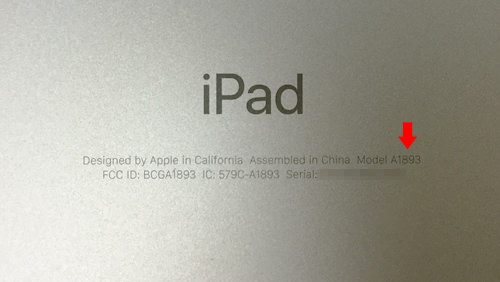
- 発売されて1週間くらいしか経過しておりませんが、iPad第6世代の分解を行いましたので公開致します。
iPad第6世代の大きな特徴ですが、5万円を切るiPadでApple pencilが使えるのは第6世代のみですが、iPad Proと違いスピーカーも4つから2つになっている為にこの辺りはコスト面でしょうか?
容量も32GB、128GBの選択ができますので、費用的な事から考えると買いと思います。 - 今回分解をしたモデルはA1893になりWifiモデルになっておりますが、今までの経験からするとセルラーモデルでも分解方法は同じと推測しております!
それでは早速分解に移りたいと思いますが、iPadA1893はタッチパネルと液晶パネル(内側液晶)が別々になっておりますので、タッチパネル交換、液晶パネル交換だけが可能です。
最近のiPadはタッチパネルと液晶パネルが一体になっている事が多く、一体になっている場合は部品代金が高額な印象ですが、今後部品が流通してもおそらく修理代金は比較的安く済むと思われます。
【iPad 第6世代 (2018年) A1893の液晶交換・分解方法 STEP 2】

- 主に使う工具はプラスドライバー、ヘラ、ピック、ヒートガン、ドライヤーです。
ヒートガンを使った事がある方には説明は必要ないと思いますが、初めて見る方にわかりやすく説明をすると、ヒートガンはドライヤーの強力版といったところでしょうか?
なぜヒートガンを使うのかといえば両面テープを温める事で剥がしやすくするために使用します。
iPadの歴代モデルは全て両面テープでフレームに固定されており、どの部品交換を行うにしろ液晶を外す必要があるのです。
今回のiPad第6世代も同様にフレームに固定されておりますのでこのヒートガンを使い剥がしていきますが、
赤線部分に両面テープが貼られておりますのでこの部分に熱を加えて行きます。
【iPad 第6世代 (2018年) A1893の液晶交換・分解方法 STEP 3】

- 熱を当てすぎると液晶が内部で焦げてしまう事もありますので、適度な温度を保ちます。
熱で温めながらサクションカップ(オレンジ)で引っ張り出すイメージになりますので、ここでいう適温とはサクションカップを引っ張ってみて浮く温度ですが同じ部分に当てすぎないようにしてください。
画像ではヘラを使っておりますが、少しでガラスを浮かせる事ができたら浮いた部分にピックやカードなどを挟んでおくと効率は良いです。
【iPad 第6世代 (2018年) A1893の液晶交換・分解方法 STEP 4】

- この作業を液晶周り1週に行って行きますが、ホームボタン周りと液晶ケーブル周りは断線させないようにヘラを差し込みすぎないように注意が必要です。
特にヘラの差し込みで注意する部分はSTEP5でいう右側と下側(ホームボタン側)です。
iPad A1893のホームボタンには指紋認証機能が搭載されておりますが、万が一断線させたり傷をつけてしまうと指紋認証機能が使えなくなってしまいますので要注意です。
【iPad 第6世代 (2018年) A1893の液晶交換・分解方法 STEP 5】

- ある程度剥がすことができると画像のように開封する事ができますが、タッチパネル、ホームボタンのケーブルはまだロジックボードに接続されたままです。
この状態で内部の液晶パネルを取り外し、コネクターを外す作業まで一気に行って行きます。
【iPad 第6世代 (2018年) A1893の液晶交換・分解方法 STEP 6】

- 内側の液晶パネルは全部で4本のネジで止められておりますが、4つ角になりますのでわかりやすい位置にあります。
タッチパネルをはがした際の黒テープで隠れてしまっている事もありますが、すぐに見つける事が出来るでしょう!
また、プラスドライバーを使うと簡単にネジを外す事が可能です。
【iPad 第6世代 (2018年) A1893の液晶交換・分解方法 STEP 7】

カメラ脇にも液晶パネルを固定しているネジはあります。
【iPad 第6世代 (2018年) A1893の液晶交換・分解方法 STEP 8】

- ここはイヤホンジャック横です。
【iPad 第6世代 (2018年) A1893の液晶交換・分解方法 STEP 9】

- ここはホームボタン左側にあるネジです。
【iPad 第6世代 (2018年) A1893の液晶交換・分解方法 STEP 10】

- 4つのネジを外すコオTができると液晶パネルがフリーになりますので画像のように起こす事が可能ですが、液晶を持ち上げる方向はカメラ側からホームボタン側です。
ホームボタン側から持ち上げてしまうと液晶パネルのケーブルが干渉する為に必ずカメラ側(上側)より液晶を起こすようにします。
【iPad 第6世代 (2018年) A1893の液晶交換・分解方法 STEP 11】

- 液晶をある程度起こすと画像部分を確認する事ができたと思いますが、上の赤枠がバッテリーとロジックボードの接続部分、下の赤丸がタッチパネル、液晶ケーブル、ホームボタンケーブルが収納されている箇所になります。
先にバッテリーのネジをプラスドライバーで外し、浮いた隙間にピックなどを差し込み電気を遮断しておきましょう。
次に赤丸3つのネジをプラスドライバーで外してしまします。
【iPad 第6世代 (2018年) A1893の液晶交換・分解方法 STEP 12】

- ネジを外す事ができると鉄のプレートが外れますが、下から上方向に持ち上げるようにしてください。
鉄のプレートが外れれば一緒に液晶パネルを外す事ができたと思います。
タッチパネルは正常だが、液晶に線が入ったり表示不良が起きてしまった場合はここから元の手順で組み直しすれば修理は完了です。
【iPad 第6世代 (2018年) A1893の液晶交換・分解方法 STEP 13】

- 赤矢印部分がタッチパネルのコネクターになりますが、先ほどの液晶パネルのコネクターを外した時と同じ手順で下から上方向にヘラで起こすようにします。
赤ワクで囲んである部分はホームボタンのケーブルが接続されている箇所になりますが、黒テープで隠れておりますのではがしておきます。
【iPad 第6世代 (2018年) A1893の液晶交換・分解方法 STEP 14】

- 赤矢印部分がホームボタンが接続されていたコネクター部分が、コネクターの爪を起こしてからケーブルをスライドするようにすれば簡単に取り外す事ができます。
ケーブルもかなり繊細な為に曲げたり傷つけたりしないように注意してください。
【iPad 第6世代 (2018年) A1893の液晶交換・分解方法 STEP 15】

- タッチパネルだけを取り外す事ができました。
ついでにホームボタンも取り外しを行いましたが、タッチパネル交換を行う場合はホームボタンも移植が必要です。
また、ホームボタンは軽い両面テープと樹脂で固定されておりますが、表側から軽く熱を加えるとはがしやすくなっております。
タッチパネルに亀裂やひびが入ってしまった場合はここまでの分解が必要ですが、iPadの分解に慣れている方でしたらそこまで難しくはないと思われますが、液晶交換の方法はiPadAirに非常に似ていると思います。
【iPad 第6世代 (2018年) A1893の液晶交換・分解方法 STEP 16】

- ディスプレイがタッチパネル、液晶パネルに分解ができ、iPad Airの分解方法に似ている事でもしかしたらiPad Airの部品が使えるかも!と思いましたが、よく見ると微妙に違いました。
ケーブルの構造は非常に似ておりますが、Apple Pencilに対応した為か少し違いましたね。
発売されてから1修理足らずで分解をしましたが、まだパーツの流通はないようです。
今後時間が経つにつれパーツが流通すると思いますが、液晶が分離できる為にiPad Proのような高額な修理代金にはならないのでは?と思っております。
部品が流通しましたら修理を開始いたしますので故障の際はお気軽にご相談くださいませ!



